Teksti väljavõte skannitud piltidelt (OCR)
Skannige skannitud ajakirjade ja ajalehtede teksti ning kuvage see rakenduses Notepad (Windowsiga kaasas).
 Märkus
Märkus
- Teksti väljavõtmine on võimalik, kui skannite suvandiga Dokument (Document), Kohanda (Custom) või ScanGear.
- Järgmistes kirjeldustes kasutatakse näidistena dokumentide skannimise kuvasid.
-
Klõpsake suvandil Määrangud... (Settings...).
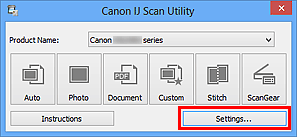
Kuvatakse dialoogiboks Määrangud.
-
Klõpsake sättel Dokumendi skannimine (Document Scan).
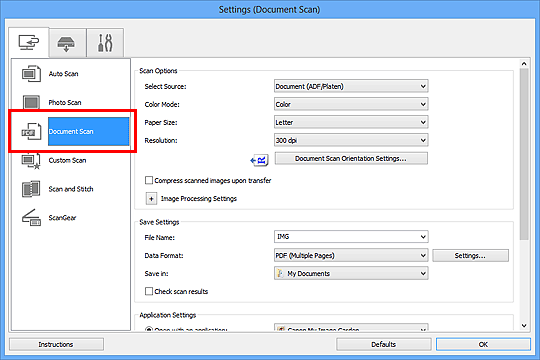
 Märkus
Märkus- Määrangu Eraldusvõime (Resolution) jaoks saab seada ainult valiku 300 dpi või 400 dpi, kui jaotises Rakenduse määrangud (Application Settings) on valitud Käivita OCR (Start OCR).
-
Valige suvandi Rakenduse määrangud (Application Settings) väärtuseks Käivita OCR (Start OCR) ning valige seejärel rakendus, milles soovite tulemuse kuvada.
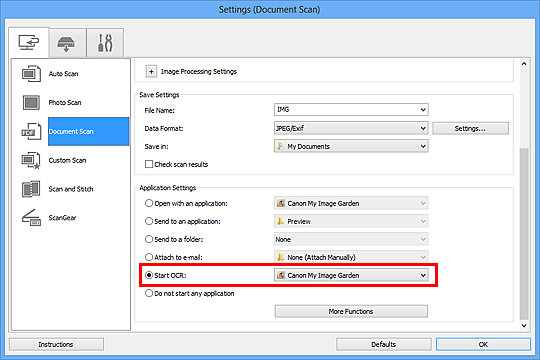
 Märkus
Märkus- My Image Gardeni määramisel tehakse pärast pildi skannimist pildil olevast tekstist väljavõte ning tekst kuvatakse rakenduses Notepad (Windowsiga kaasas).
-
Klõpsake OK.
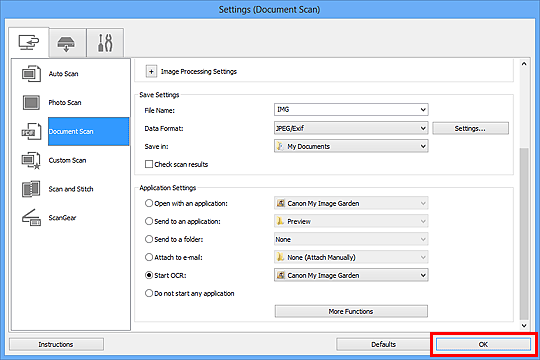
Kuvatakse IJ Scan Utility põhikuva.
 Märkus
Märkus-
Üksikasjalikku teavet üksuste määramise kohta dialoogiboksis Määrangud vaadake järgmistelt lehtedelt.
-
-
Klõpsake sättel Dokument (Document).
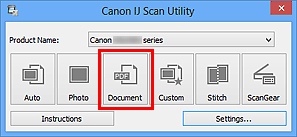
Algab skannimine.
Kui skannimine on lõppenud, salvestatakse skannitud pildid vastavalt sätetele ning väljavõetud tekst kuvatakse määratud rakenduses.
 Märkus
Märkus- Skannimise tühistamiseks klõpsake käsul Loobu (Cancel).
-
Notepadis (Windowsiga kaasas) kuvatakse üksnes juhisena. Järgmiste dokumenditüüpide pildi teksti ei pruugita korralikul tuvastada.
- Dokumendid, milles sisalduva teksti fondi suurus jääb väljapoole vahemikku 8 kuni 40 punkti (300 dpi juures)
- Viltused dokumendid
- Tagurpidi seadmesse asetatud dokumendid või dokumendid, mille tekst on vales suunas (ümberpööratud märgid)
- Dokumendid, mis sisaldavad erifonte, efekte, kaldkirja või käsitsi kirjutatud teksti
- Kitsa reavahega dokumendid
- Dokumendid, mille teksti taust on värviline
- Mitmes keeles dokumendid

